ArtSet4是一款手绘质感超强的绘画软件,它的立体效果有时甚至分不清是板绘还是手绘。此外还支持参考图模式,让你临摹时不用切来切去。但是作为一款绘画软件,它的使用率并没有别的绘画软件那么高,以至于有很多小伙伴完全不知道怎么用,今天我们就来讲讲artset4怎么导入图片吧。
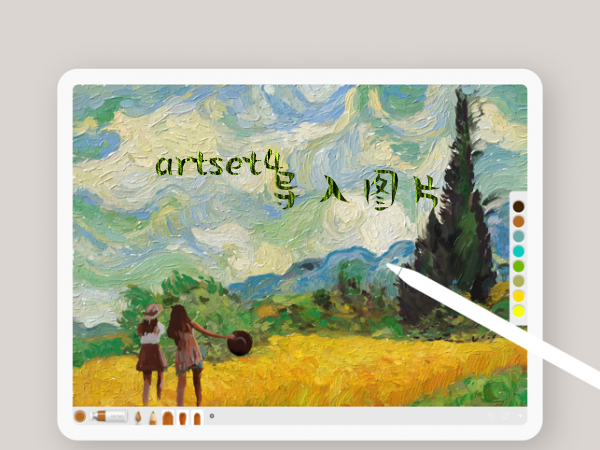
1、
打开artset4软件,进入到软件的绘画界面
2、
点击菜单栏的【文件】选项,在弹出来的下拉菜单中点击【新建】选项,根据需求设置画布的尺寸,点击【确定】
3、
然后我们点击菜单栏的【视图】选项,在弹出的下拉框中点击【参考视图】选项,接着在弹出的二级子菜单中有多个选项,包括隐藏、小、中、大四个选项,点击【小】
4、
接着接弹出图片的选择窗口,点击【加载图片】选项,然后在相册中选择需要作为参考图的图片,图片就会自动导入软件中了,我们可以在参考窗口缩放图片的大小,也可以对图片进行翻转操作
此外,如果觉得参考图片的大小不符合自己的预期,可以参考第三步,在“参考视图”改变大小。以上就是我给大家带来的artset4导入图片的教程,希望能帮到大家。














